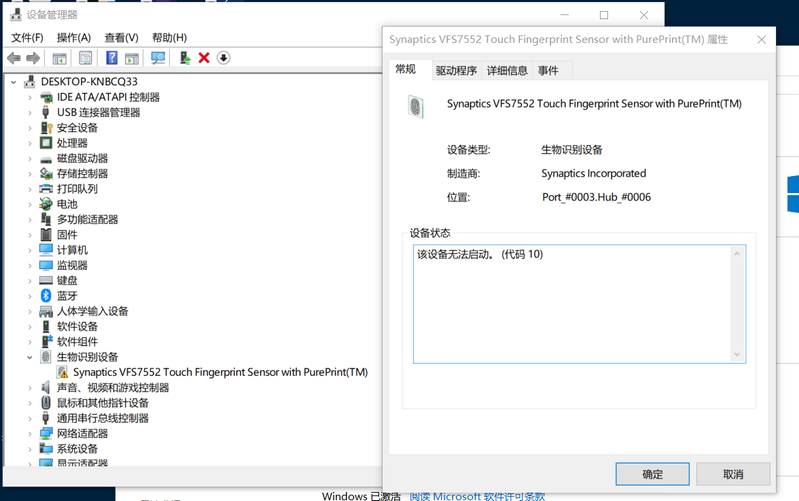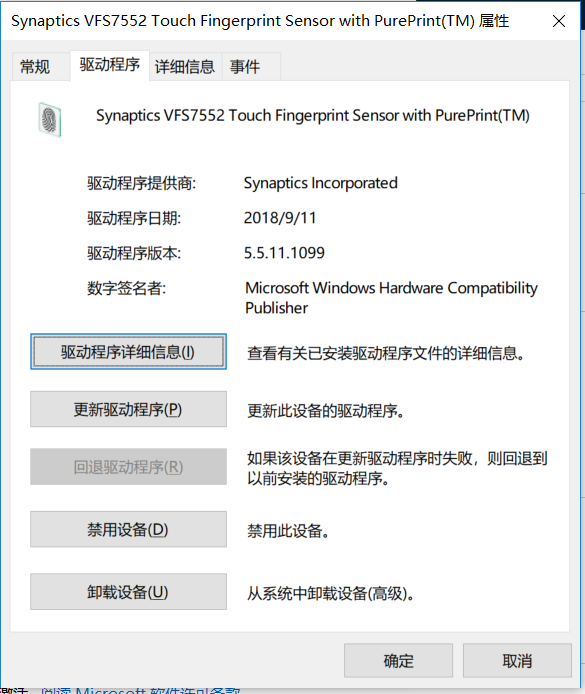- 将帖子标记为未读
- 将此主题添加到书签
- 订阅此主题
- 禁止
- 订阅此主题的 RSS 提要
- 高亮显示此贴
- 打印此贴
- 标记帖子
已解决!
elitebook 745 g5 指纹设备无法启动
发布时间 2019-03-22 15:50:07
产品名称: HP EliteBook 745 G5 Notebook PC
操作系统: Microsoft Windows 10 (64-bit)
1 个已接受解答
已接受的解答
- 将帖子标记为未读
- 将此主题添加到书签
- 订阅此主题
- 禁止
- 订阅此主题的 RSS 提要
- 高亮显示此贴
- 打印此贴
- 标记帖子
已解决!
elitebook 745 g5 指纹设备无法启动
发布时间 2019-06-21 19:22:36
1. BIOS中重置指纹
关机状态下,按电源键开机,立刻、连续、多次点击ESC,看到 F1、F2、F9、F10菜单后,按F10进入BIOS。
或
关机状态下,按电源键开机,立刻、连续、多次点击F10进入BIOS
选择Secutity(安全), 选择最下方的 Reset BIOS Security to Factory Default,重启,TPM按F2,Fingerprint按F1。.
.
.
2. 新建一个账户使用
同时按 Windows 按键和 R 按键打开运行窗口,输入“control userpasswords2”(不含引号) ,点确定。点击“添加”→“不使用Microsoft账户登录(不推荐)”→“本地账户”,设置用户名,密码可以不设置,点下一步,完成。选择新建的账户,点击“属性”,选择“组成员”选项卡,改为“管理员(A)”,点“确定”,再“确定”。右键点击开始按钮,选择“关机或注销”→"注销",使用新的账户登录系统使用。旧的帐户中的文件,可以备份到其它位置上。
可以在 control userpasswords2 界面删除旧的帐户。
关机状态下,按电源键开机,立刻、连续、多次点击ESC,看到 F1、F2、F9、F10菜单后,按F10进入BIOS。
或
关机状态下,按电源键开机,立刻、连续、多次点击F10进入BIOS
选择Secutity(安全), 选择最下方的 Reset BIOS Security to Factory Default,重启,TPM按F2,Fingerprint按F1。.
.
.
2. 新建一个账户使用
同时按 Windows 按键和 R 按键打开运行窗口,输入“control userpasswords2”(不含引号) ,点确定。点击“添加”→“不使用Microsoft账户登录(不推荐)”→“本地账户”,设置用户名,密码可以不设置,点下一步,完成。选择新建的账户,点击“属性”,选择“组成员”选项卡,改为“管理员(A)”,点“确定”,再“确定”。右键点击开始按钮,选择“关机或注销”→"注销",使用新的账户登录系统使用。旧的帐户中的文件,可以备份到其它位置上。
可以在 control userpasswords2 界面删除旧的帐户。
7 条回复7
- 将帖子标记为未读
- 将此主题添加到书签
- 订阅此主题
- 禁止
- 订阅此主题的 RSS 提要
- 高亮显示此贴
- 打印此贴
- 标记帖子
已解决!
elitebook 745 g5 指纹设备无法启动
发布时间 2019-03-22 16:14:37
1 用什么功能注册指纹
HP Client Security还是Windows hello
二者不可同时使用
2 用户不可以是名称叫administrator的账号,其他属于administrator组的用户都可以
欢迎来到社区,我是一名志愿者,私人信息不会被回复。
如果我的回复对您有帮助, 请点击按钮。如果我的回复帮助您解决了问题,别忘了点击
,可以帮到其他遇到同样问题的用户。
我长期使用过的机型
DC7600 USDT
Pavilion dv4000
ProBook 6510b
xw4600
z800
z820
EliteBook 2740p
ProBook 6460b
Pavilion DV4
Envy 15
SlateBook x2
ProDesk 600 G3 SFF
t5740 Thin Client
t620 Thin Client
EliteBook 840 G3
ZBook 15 G3
ProBook 440 G8
Omen 25L GT12 AMD
- 将帖子标记为未读
- 将此主题添加到书签
- 订阅此主题
- 禁止
- 订阅此主题的 RSS 提要
- 高亮显示此贴
- 打印此贴
- 标记帖子
已解决!
elitebook 745 g5 指纹设备无法启动
发布时间 2019-06-21 19:22:36
1. BIOS中重置指纹
关机状态下,按电源键开机,立刻、连续、多次点击ESC,看到 F1、F2、F9、F10菜单后,按F10进入BIOS。
或
关机状态下,按电源键开机,立刻、连续、多次点击F10进入BIOS
选择Secutity(安全), 选择最下方的 Reset BIOS Security to Factory Default,重启,TPM按F2,Fingerprint按F1。.
.
.
2. 新建一个账户使用
同时按 Windows 按键和 R 按键打开运行窗口,输入“control userpasswords2”(不含引号) ,点确定。点击“添加”→“不使用Microsoft账户登录(不推荐)”→“本地账户”,设置用户名,密码可以不设置,点下一步,完成。选择新建的账户,点击“属性”,选择“组成员”选项卡,改为“管理员(A)”,点“确定”,再“确定”。右键点击开始按钮,选择“关机或注销”→"注销",使用新的账户登录系统使用。旧的帐户中的文件,可以备份到其它位置上。
可以在 control userpasswords2 界面删除旧的帐户。
关机状态下,按电源键开机,立刻、连续、多次点击ESC,看到 F1、F2、F9、F10菜单后,按F10进入BIOS。
或
关机状态下,按电源键开机,立刻、连续、多次点击F10进入BIOS
选择Secutity(安全), 选择最下方的 Reset BIOS Security to Factory Default,重启,TPM按F2,Fingerprint按F1。.
.
.
2. 新建一个账户使用
同时按 Windows 按键和 R 按键打开运行窗口,输入“control userpasswords2”(不含引号) ,点确定。点击“添加”→“不使用Microsoft账户登录(不推荐)”→“本地账户”,设置用户名,密码可以不设置,点下一步,完成。选择新建的账户,点击“属性”,选择“组成员”选项卡,改为“管理员(A)”,点“确定”,再“确定”。右键点击开始按钮,选择“关机或注销”→"注销",使用新的账户登录系统使用。旧的帐户中的文件,可以备份到其它位置上。
可以在 control userpasswords2 界面删除旧的帐户。